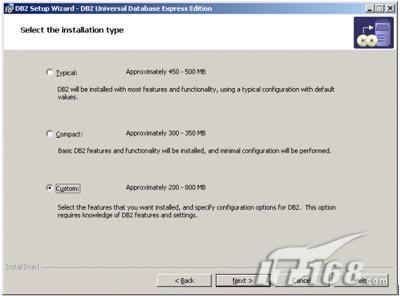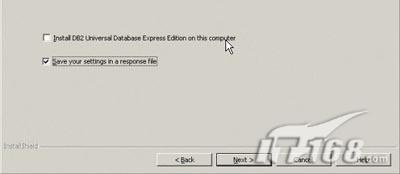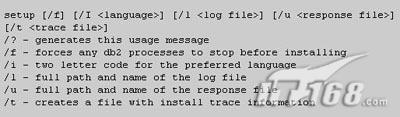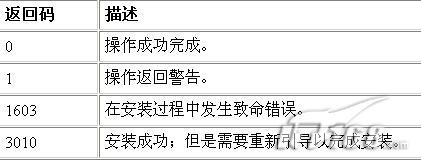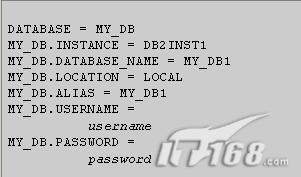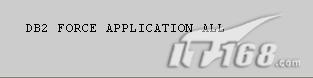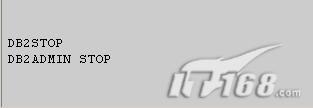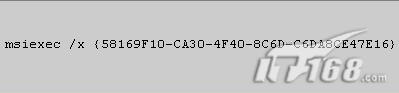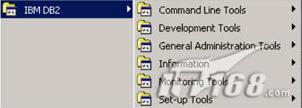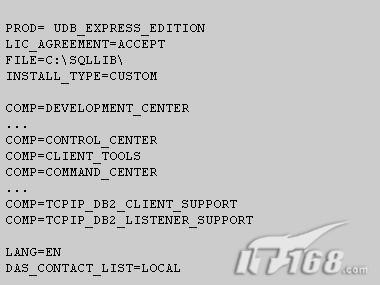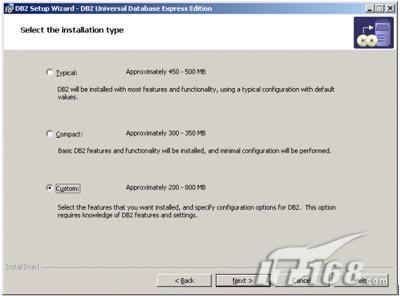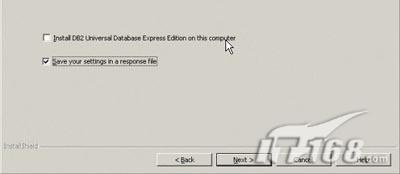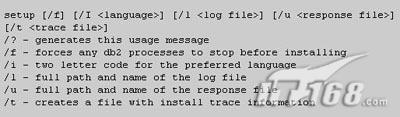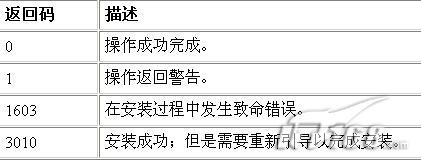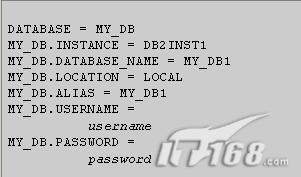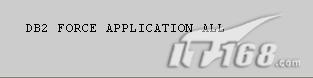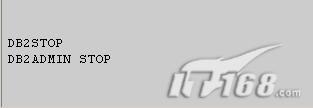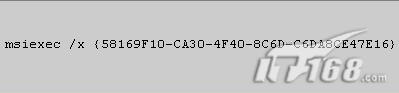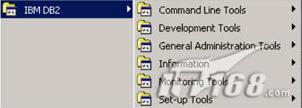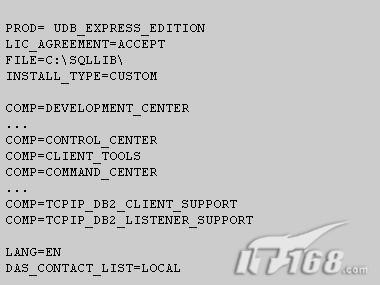開放的DB
擁有先進的數據庫技術
專為隨需應變的統一信息平台而設計
它能夠使您擺脫現有信息系統的禁锢
全面支持您隨機應變的業務發展
它支持Unix
Linux以及Windows等主流操作系統
具有良好的數據安全性和優異的穩定性
為構建企業級數據倉庫提供了堅實的技術基礎
一 安裝前准備 首先
在Windows 上安裝 DB
應該先創建 db
admin 賬戶
將該賬戶添加到管理員組中
並給予該賬戶必需的權利
其次
DB
安裝源程序可以查看
IBM中國()
站點獲得
另外
本文介紹的是使用一種方便的
響應文件的方法來安裝 DB
這種方法使部署 DB
UDB Express 變得容易
而且它還允許您在您自己的應用程序中嵌入 DB
安裝
二 實施安裝 DB
響應文件安裝是可以嵌入到現有安裝程序中的後台安裝過程
它對於最終用戶是透明的
Step
生成響應文件
當使用交互式安裝實用程序安裝 DB
時
在安裝開始之前會提示您進行安裝選擇並提供必要的配置數據
響應文件只包含這些安裝選項和配置數據
它們已為嵌入式使用准備好了
可以用三種方法來生成響應文件
使用 DB
Setup Wizard
使用 DB
響應文件生成器實用程序(僅 Windows)
手動生成響應文件
另外
也有現在的響應文件可用
基於windows的安裝程序的響應文件位置在下載解壓後的
\db
\windows\samples\ db
exp
rsp
路徑裡
下圖為響應文件樣圖
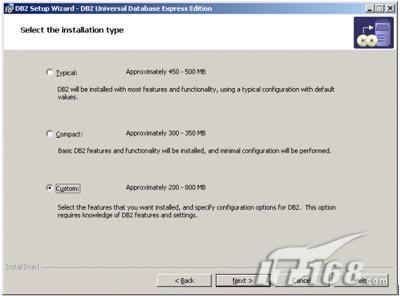
在解壓後的根目錄啟動DB
Setup Wizard安裝(setup
exe)
進入
安裝類型
窗口
就保持其默認選項單擊
next
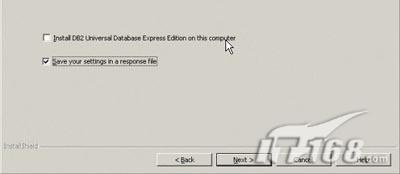
在接下來的窗口中
可以選擇將所有選項保存在響應文件中或者執行安裝
如下圖
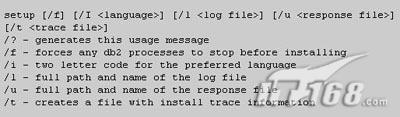
當 DB
Setup Wizard 過程完成後
即保存為我們生成的 DB
響應文件
同時也可以為生成的響應文件選擇路徑和文件名
【提示】
因為響應文件是 ASCII 文本文件
所以也可以手動創建
當然這需要對響應文件有深入的理解才行
所以如果對這方面不是很了解
還是建議使用樣本響應文件為好
Step
安裝響應文件
當我們通過前一步生成了響應文件之後
安裝就很簡單了
請使用在GUI安裝中使用的同一可執行文件
要注意的是
不是只在提示符處輸入命令或雙擊setup
exe
而是還必須提供正確的響應文件名
在安裝時也可以指定其它選項(例如日志文件的路徑和名稱)
以下是關於在提示符下運行setup
exe的一些參數情況
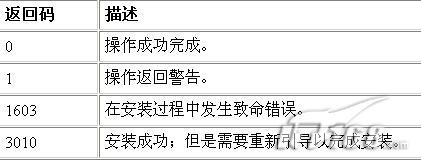
啟動安裝程序後
它將在後台運行
並不會出現DB
安裝圖形界面
當 DB
安裝嵌入在您自己的安裝程序中時
它就像是安裝過程的一部分
安裝完成後
DB
安裝過程會給您的程序返回一個返回碼
根據這個返回碼
我們可以判定安裝是否成功
下圖是一些主要的返回碼
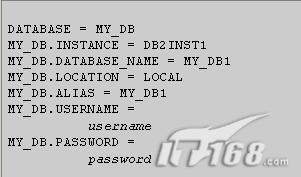
OK
安裝結束後
可以在
開始
—
程序
中找到DB
的程序組

Step
創建數據庫
最簡單的創建數據庫的方法是在響應文件中手動添加數據庫部分
當然在前面安裝過程的結尾也會提示您創建
下圖是包含在樣本響應文件中的數據庫部分
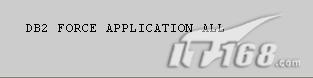 總結
總結 通過使用 DB
響應文件安裝
可以在安裝程序中透明地安裝DB
它在安裝過程中不需要用戶輸入
並且它通過日志文件提供詳細的
及時的安裝進度信息
使用響應文件安裝對於執行大規模DB
部署
或在應用程序的安裝中嵌入DB
來說效果很好
卸載數據庫
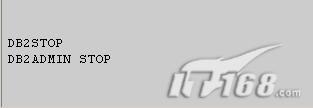
斷開所有應用程序的連接
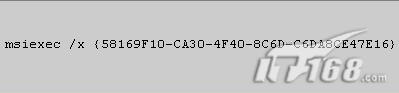
停止所有 DB
進程和服務
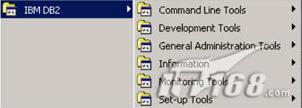
刪除DB
產品
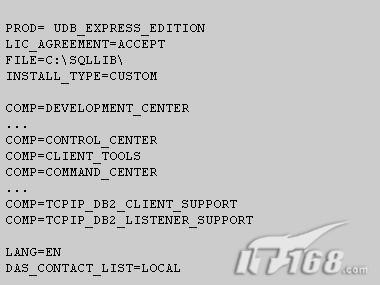
From:http://tw.wingwit.com/Article/program/SQLServer/201311/22132.html